Epäselvä kuva voi hämärtää jopa parhaan kuvan, mutta ymmärtäväinen kuinka korjata epäselviä kuvia voi tuoda ne takaisin fokukseen. Tämä opetusohjelma paljastaa yleisimmät kuvan epäterävyyden lähteet, keskustelee sumennuksen eri muodoista ja tarjoaa käytännön ohjeita valokuvien parantamiseen. Löydät tehokkaita tapoja tehdä terävämpiä kuvia riippumatta siitä, onko kyseessä kameran tärähdys, epätarkka otos tai objektiiviongelmia.
Osa 1. Epäselvien kuvien syyt
Epäselvät kuvat voivat johtua monista eri tekijöistä ja voivat vaikuttaa yleiseen terävyyteen ja selkeyteen. Tässä osiossa esitellään yleisiä syitä kameran heiluvista liikkeistä tarkennusongelmiin, objektiivivirheisiin ja digitaaliseen zoomiin.
• Kameran tärinä: Epävakaat kädet tai liike kuvauksen aikana voivat johtaa siihen, että kuva tarvitsee enemmän terävyyttä.
• Epätarkka: Jos kamera ei tarkenna riittävästi itseensä tai kohteeseensa, se tuottaa epäselviä kuvia.
• Pieni suljinaika: Hidas suljinaika voi aiheuttaa liikkeen epäterävyyttä kuvassa heikossa valaistuksessa tai liikkuvia kohteita kuvattaessa.
• Objektiiviongelmat: Likaiset tai vaurioituneet linssit voivat aiheuttaa epäselvyyttä. Objektiivin laatu tai tiettyyn tilanteeseen sopimattoman objektiivin käyttö voi myös vaikuttaa kuvien terävyyteen.
• Aiheen liike: Liikkeen epäterävyyttä syntyy, kun kohde on liikkeessä valokuvan ottamisen aikana.
• Väärät ISO-asetukset: Nämä asetukset voivat aiheuttaa kohinaa ja rakeita, minkä seurauksena ne näyttävät epäselviltä kuvilta.
• Huono kuvanvakautus: Kädessä pidettävien kuvien on oltava selvempiä oikean tai riittämättömän kuvanvakautusjärjestelmän puutteen vuoksi.
• Pakkauksen artefaktit: Äärimmäinen pakkaus ja koon muuttaminen vähentävät yksityiskohtia ja hämärtävät niiden ulkonäköä.
Osa 2. Erilaiset epäterävyyden tyypit ja niiden vaikutus kuvanlaatuun
Tässä on taulukko, jossa on yhteenveto erityyppisistä sumennustyypeistä ja niiden vaikutuksista kuvanlaatuun:
| Sumennuksen tyyppi | Kuvaus | Vaikutus kuvanlaatuun |
| Liikesumennus | Se johtuu kameran tai kohteen liikkeestä valotuksen aikana. | Luo raitoja vähentäen terävyyttä ja yksityiskohtia. |
| Epätarkka sumennus | Ilmenee, kun kamera ei tarkenna kohteeseen kunnolla. | Tämä johtaa pehmeisiin, epäselviin reunoihin ja aiheen epäselvyyteen. |
| Gaussin sumennus | Ohjelmiston aiheuttama epäterävyys, joka tasoittaa kuvan yksityiskohtia. | Käytetään usein taiteellisiin vaikutuksiin, mutta se voi vähentää kuvan yleistä terävyyttä. |
| Linssin sumennus | Se johtuu linssin epätäydellisyydestä, kuten liasta tai naarmuista. | Seurauksena on epätasainen terävyys, erityisesti kuvan reunojen ympärillä. |
| Bokeh | Eräänlainen epätarkkuuden tyyppi, joka liittyy epätarkkojen alueiden esteettiseen laatuun. | Se voi parantaa kohdetta sumentamalla taustaa ja lisäämällä syvyyttä. |
| Syvyysterävyyden sumennus | Esiintyy, kun vain osa kuvasta on tarkennettu matalan syväterävyyden vuoksi. | Korostaa kohdetta eristämällä sen taustasta. |
| Zoomaus sumennus | Tämä syntyy zoomaamalla objektiivia valotuksen aikana, mikä aiheuttaa säteittäisiä raitoja. | Tuottaa dramaattisen, dynaamisen vaikutelman, mutta heikentää yleistä selkeyttä. |
Osa 3. Epäselvien kuvien korjaaminen
1. AVAide Image Upscaler (suositus)
AVAide Image Upscaler on tekoälyllä toimiva verkkotyökalu, joka parantaa ja muuttaa kuvien kokoa niiden laatua heikentämättä. Se terävöittää automaattisesti epäselviä kuvia poistamalla kohinaa, terävöimällä yksityiskohtia ja lisäämällä resoluutiota. Tämä ohjelmisto on erityisen tehokas ihmisten, tuotteiden, eläinten, autojen ja grafiikan kuvaamiseen.
Avainominaisuudet:
• Parantaa kuvanlaatua automaattisesti epäterävyyden ja kohinan poistamisen ansiosta.
• Tarjoaa skaalausvaihtoehtoja jopa 8-kertaiseksi, mikä parantaa selkeyttä ja yksityiskohtia.
• Ei käyttökustannuksia – ei vesileimoja kuvissa, takaa 100%-tietoturvan.
• Käyttäjäystävällinen käyttöliittymä sopii myös aloittelijoille ja kokeneille käyttäjille.
• Lopullisissa kuvissa ei ole vesileimoja.
Kuinka käyttää:
Vaihe 1Avaa verkkoselain ja mene sitten AVAide image upscaler -sovelluksen viralliselle verkkosivustolle
Vaihe 2Tämän jälkeen voit ladata valokuvasi tietokoneelta AVAide Image Upscaleriin napsauttamalla Valitse valokuva -painiketta.
Vaihe 3Kun tämä työkalu on ladattu, se parantaa ja parantaa online-valokuvaasi automaattisesti. valita väliltä Suurennus vaihtoehtoja kuten 2×, 4×, 6× tai 8× saadaksesi mitä haluat.

Vaihe 4Kun olet käsitellyt parannuksen, napsauta Tallentaa -painiketta ladataksesi selkeän ja suurennettu kuva tietokoneellesi.

2. Fotor
Fotor on käyttäjäystävällinen sovellus valokuvien muokkaamiseen ja ongelmien, kuten sumennuksen, ratkaisemiseen. Fotor parantaa automaattisesti kuvan kuvanlaatua, jotta siitä tulee selkeämpi ja yksityiskohtaisempi. Vaikka tässä ohjelmassa on käytännöllisiä perustyökaluja, muut edistyneet vaihtoehdot voivat varmistaa laadukkaimmat tulokset.
Kuinka käyttää:
Vaihe 1Aloita lataamalla Fotor laitteellesi.
Vaihe 2Klikkaa + -painiketta valitaksesi sumean kuvan, jota haluat parantaa.
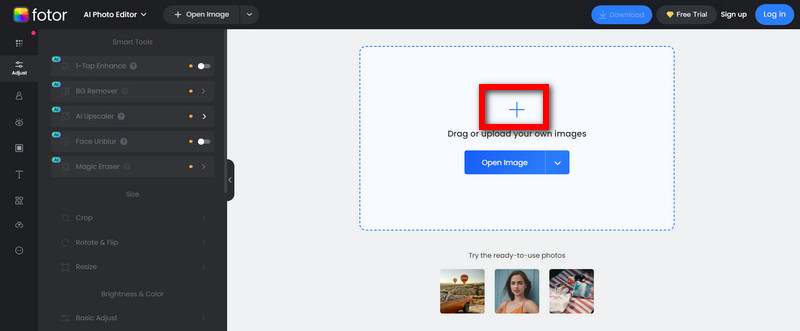
Vaihe 3Valitse alareunan työkalupalkista Poista kasvojen sumennus. Tämä poistaa kuvasi epäterävyyden välittömästi ja selkeämpi kuva tulee näkyviin sekunteja myöhemmin.
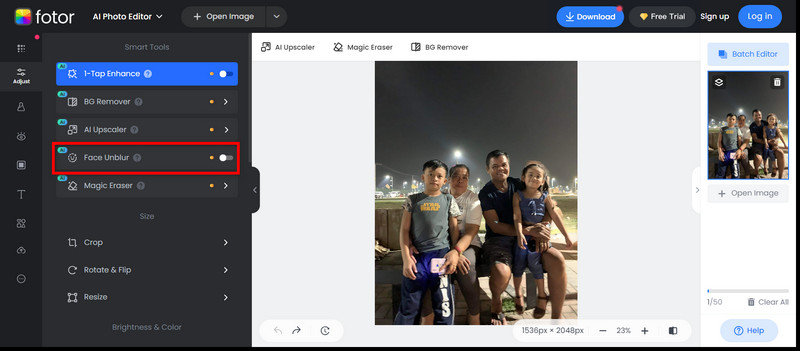
Vaihe 4Kun olet valmis, napsauta ladata tallentaaksesi parannetun kuvan täydellä resoluutiolla HD-laadulla.
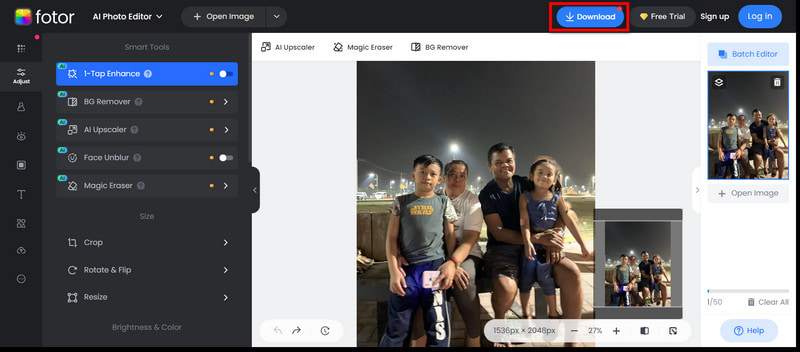
3. PicWish
PicWish on online-työkalu, joka korjaa epäselvät tai terävöittävät kuvat yhdellä napsautuksella. Se parantaa valokuvauksen selkeyttä, olipa kyseessä vanhoja muotokuvia, tuotekuvia tai yleisiä yksityiskohtia vaativia kuvia.
Kuinka käyttää:
Vaihe 1Ota ensin epäselvä kuva valokuvakirjastostasi suoraan PicWishiin.
Vaihe 2PicWishin tekoäly parantaa valokuvaa yhdellä napsautuksella ja vähentää epäterävyyttä kolmessa sekunnissa.
Vaihe 3Kun kuva on käsitelty, lataa korjattu kuva laitteellesi ja jaa se sosiaalisessa mediassa.
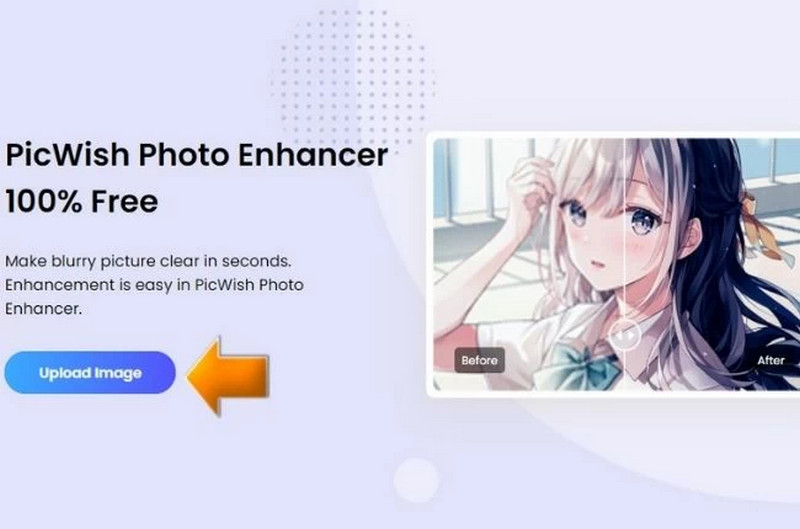
4. Picsart
Yksinkertaisten työkalujen avulla Picsart on käyttäjäystävällinen sumeiden kuvien parantamiseen. Ohjelmaa on parannettu, joten voit helposti tehdä kuvistasi läpinäkyvämpiä ja parantaa kuvanlaatua.
Webissä:
Vaihe 1Paina AI Enhance -työkalua picsart-verkkosivustolla. Valitse kirjastostasi valokuva, jonka haluat parantaa sen selkeyttä.
Vaihe 2Napsauta Photo Editorin käyttöliittymässä AI Enhance jotta tekoäly voi parantaa kuvan selkeyttä automaattisesti.
Vaihe 3Tarkista, tarvitseeko muita säätöjä Picsartin sisäisillä muokkaustyökaluilla parannuksen jälkeen.
Vaihe 4Kun olet tyytyväinen, napsauta Viedä, sitten ladata säilyttääksesi juuri selvennetyn valokuvasi.
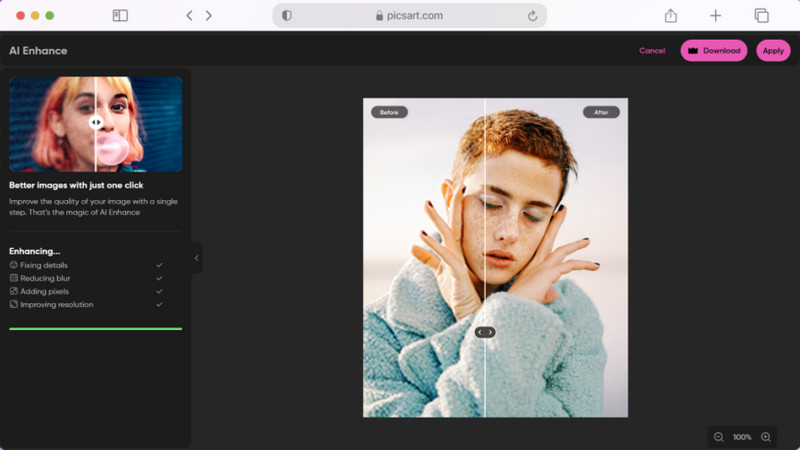
Mobiililaitteella:
Vaihe 1Aloita vain napsauttamalla + allekirjoituspainike uudelle projektille.
Vaihe 2Valitse kirjastostasi mikä tahansa sumea valokuva, jota haluat parantaa.
Vaihe 3Valitse Työkalut-valikosta AI Enhance saadaksesi välittömästi selventävän kuvan.
Vaihe 4Napsauta lopuksi Seuraava ja sitten Tallentaa jotta voit ladata parannetun valokuvasi.
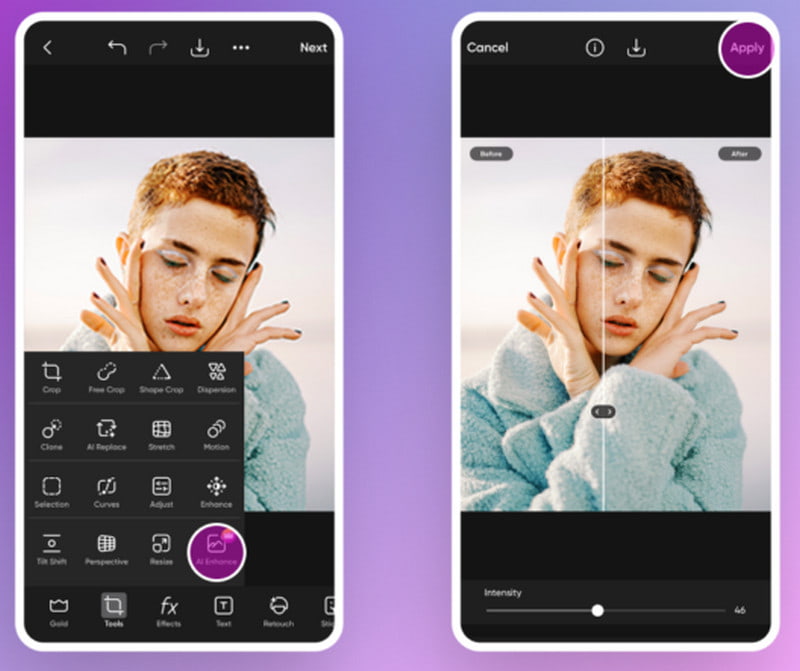
5. VanceAI
VanceAI-ohjelmistoa käytetään pääasiassa hämärtää kuvia teroittamalla niitä helposti ja nopeasti. Siinä on erinomaiset toiminnot liikkeen epäterävyyden korjaamisessa, tarkennusongelmissa ja kuvan yksityiskohtien rikastamisessa.
Kuinka käyttää:
Vaihe 1Valitse Teroita nyt -painiketta ottaaksesi kuvan, joka ei ole selkeä, tai valitse galleriasta.
Vaihe 2Valokuvasi epäterävyyden tyypistä riippuen valitse jokin niiden malleista: Vakio, Linssin sumennus, Pehmeä sumennus tai Liikesumennus ja napsauta Aloita käsittely alkaa parantaa imagoasi.
Vaihe 3Esikatsele parannettua kuvaa käsittelyn jälkeen tarkistaaksesi selkeyden parannukset. Jos olet tyytyväinen, lataa terävöitetty valokuva laitteellesi.
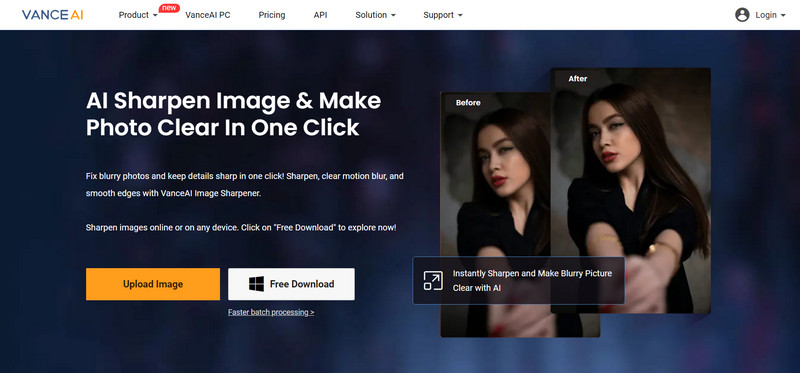
Bonus: Näin vältät kuvan epäselvyyden
1. Ole hiljaa:
• Pidä kameraa kahdella kädellä lähellä vartaloasi ja kyynärpäät sisäänpäin vakauden takaamiseksi.
• Nojaa tarvittaessa jotain kiinteää vasten tai aseta molemmat kädet sen päälle, jossa voit levätä.
2. Käytä sen sijaan jalustaa:
• Varmista, että jalusta on vakaa pidennetyn jalan enimmäispituuksissa.
• Aloita jalustan paksumpien osien korottaminen ensin korkeammalla kuvakulmalla.
3. Lisää suljinnopeutta: Käytä lyhyempää suljinnopeutta välttääksesi liikkeen epäterävyyden. 1/500 tai nopeampi on paras nopeasti liikkuville kohteille.
4. Käytä itselaukaisinta tai kaukosäädintä: Itselaukaisin tai kaukosäädin voi auttaa poistamaan kameran tärinän, etenkin otettaessa kuvia pitkällä valotusajalla.
5. Pienennä ISO-arvoasi: Käytä matalia ISO-asetuksia välttääksesi kohinaa ja säilyttääksesi kuvien selkeyden, erityisesti kirkkaissa olosuhteissa.
6. Ota kuvanvakain käyttöön: Jos käytettävissä, ota kuvanvakain käyttöön kameran tärinän vähentämiseksi, mutta saatat haluta sammuttaa sen, kun käytät jalustaa.
7. Puhdista linssi: Puhdista objektiivi säännöllisesti poistaaksesi sormenjäljet ja tahrat, jotka voivat vaikuttaa kuvan terävyyteen.
Todellakin, an AI sumean kuvan tehostin on kaikki mitä tarvitset muuttaaksesi epäselvät valokuvasi teräviksi ja selkeiksi kuviksi. Yksinkertaisesti ymmärtämällä sumennuksen syyt ja tyypit ja käyttämällä kehittyneitä työkaluja, kuten AVAide Image Upscaler, parannat valokuvasi laatua merkittävästi. Päätätpä sitten tekoälypohjaisista ratkaisuista tai manuaalisista säädöistä, on olemassa tie takaisin kristallinkirkkaisiin kuviin. Käytä näitä menetelmiä parantaaksesi valokuviasi säilyttäen samalla niiden visuaalisen vaikutuksen.

Tekoälyteknologiamme parantaa automaattisesti kuviesi laatua, poistaa kohinaa ja korjaa epäselvät kuvat verkossa.
KOKEILE NYT



